الفيديو هو في الأساس سلسلة من الإطارات المتكررةفي تتابع سريع ، يرافقه الصوت. غطينا كيف يمكنك استخراج إطار من فيديو منذ فترة. هناك العديد من الحلول المدرجة هناك والتي تعمل بشكل جيد للغاية. هذه الحلول هي بالطبع لسطح مكتب Windows 10. إذا قمت بتسجيل الفيديو على جهاز iPhone الخاص بك ، وقام الكثير من الأشخاص بذلك ، فقد ترغب في معرفة كيفية التقاط الصور عند تسجيل الفيديو على iOS.
صور عند تسجيل الفيديو
تحتوي كاميرا iOS على ميزة أنيقة تتيح لكالتقاط الصور عند تسجيل مقاطع الفيديو. يمكنك دائمًا تسجيل مقطع فيديو وتشغيله لاحقًا وإيقافه مؤقتًا في الوقت المناسب ، ثم التقاط لقطة شاشة على الشاشة للحصول على نفس النتائج.
لالتقاط صور أثناء تسجيل مقطع فيديو ،تحتاج إلى استخدام تطبيق Camera stock على iOS. ابدأ التسجيل وبجوار زر التسجيل / الإيقاف ، سترى زر الالتقاط المعتاد اضغط عليها في أي وقت لالتقاط صورة. سيستمر تسجيل الفيديو ، لكن سيكون لديك صورة لتلك النسخة المحفوظة في لفة الكاميرا. أنت حر في التقاط الصور التي تريدها.

سيتم حفظ الصور إلى لفة الكاميرا الخاصة بك مثلأي مجلد آخر. إذا كنت تقوم بالتسجيل باستخدام الكاميرا الأمامية ، مثل كاميرا FaceTime ، فيمكنك أيضًا العثور على الصور التي تلتقطها في ألبوم الصور الشخصية.
جودة الصورة ستكون جيدة مثل هاتفكتم تسليمه دائمًا ولكن إذا كنت تسجّل كائنًا متحركًا والتقطت صورة له ، فقد تكون غير واضحة إلى حد ما بسبب تحريك الكائن في الوقت المحدد لالتقاط الصورة. سوف تكون أجهزة iPhone الأحدث قادرة على التقاط صور أفضل حتى لو كان الكائن المعني يتحرك ولكن الأقدم منها قد لا يكون كذلك.
إذا كنت قلقًا من ضبط جهاز iPhone الخاص بك علىسجل بدقة أقل ، لكن يمكنه التقاط صور بدقة أعلى بكثير ، وكن مطمئنًا أنه سيتم التقاط الصورة وفقًا لإعدادات الصورة وقدراتها. لن يتم خفض جودة الصورة إلى جودة الفيديو.
ذكرنا سابقًا أنه يمكنك إيقاف الفيديو مؤقتًاواتخاذ لقطة منه. يعمل هذا أيضًا بشرط تسجيل الفيديو في وضع أفقي ولا توجد أشرطة سوداء في الجزء العلوي أو السفلي منه. تأكد من إيقاف تشغيل قفل الدوران وتدوير الشاشة قبل لقطة شاشة فيديو متوقف مؤقتًا للحصول على أفضل صورة ممكنة.












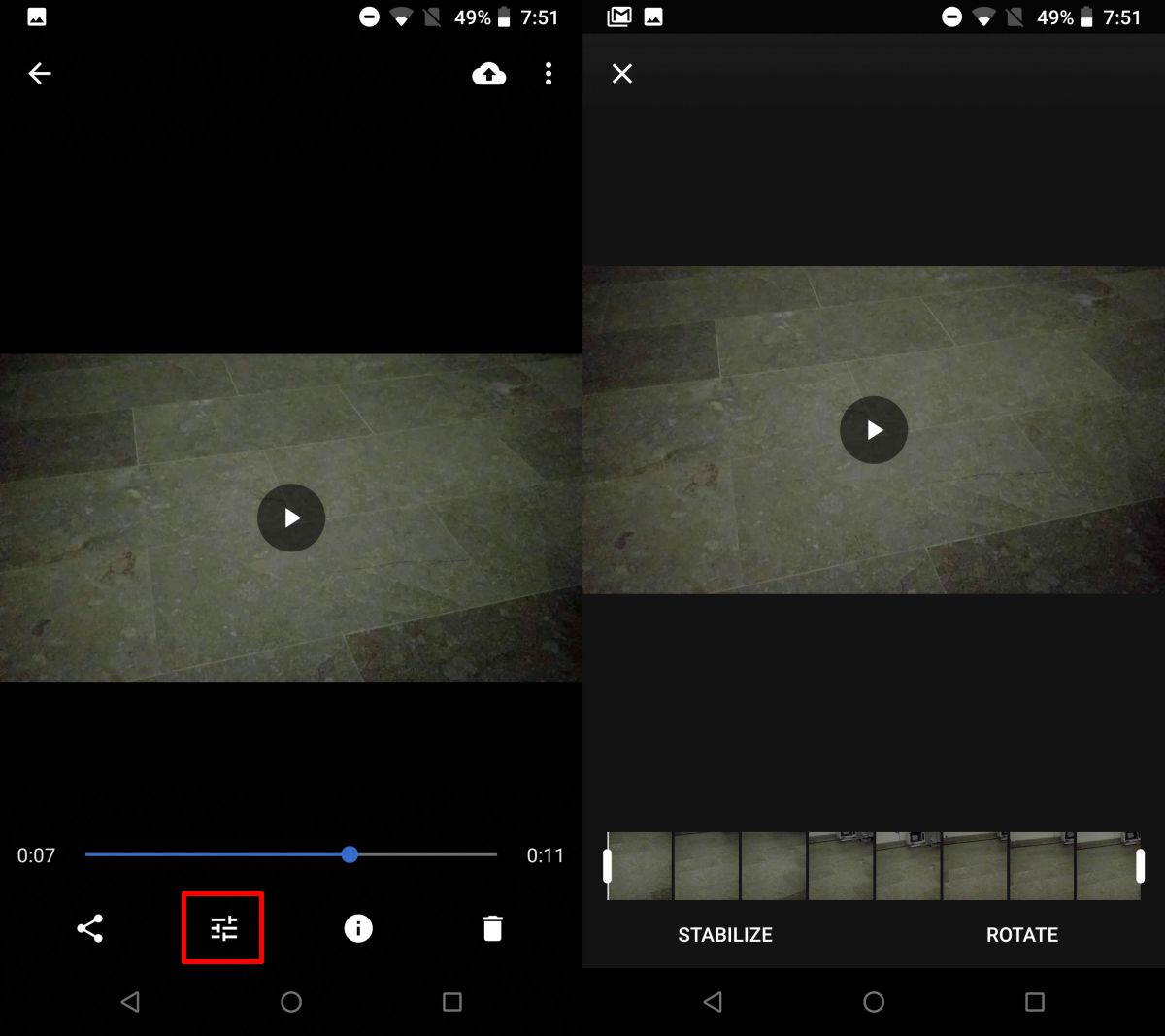
تعليقات